[オブジェクト パラメータ](Object Parameters)ロールアウトのコントロールでは、ソリッド ジオメトリ形式を保持しながら、ボディ オブジェクトを結合したり分解したりできます。
また、オブジェクトの再分割、面の分割、単純なブール演算を実行するためのコマンドもあります。たとえば、オブジェクトの上にスプライン カーブを置き、このカーブを使用してオブジェクト全体またはビュー方向で選択した面をカットすることにより、面を細分化できます。
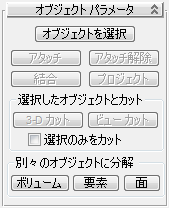
- オブジェクトを選択
- このボタンをクリックし、結合する最上位オブジェクトを選択して、[アタッチ](Attach)、[結合](Merge)、[プロジェクト](Project)、またはどちらかのカット ボタンをクリックします。
- アタッチ
- オブジェクトを、単に別個の要素としてボディ オブジェクトに挿入することでオブジェクトをアタッチします。
- アタッチ解除
- 選択されているサブオブジェクトを親オブジェクトから削除(アタッチ解除)し、新しいボディ オブジェクトを作成します。
1 つまたは複数の面または要素を選択し、[アタッチ解除](Detach)をクリックします([オブジェクトを選択](Pick Object)を使用する必要はありません)。アタッチ解除されたサブオブジェクトはソース オブジェクトから削除され、別個のボディ オブジェクトになります。
- 結合
- 選択されているオブジェクトを交差処理を使用してボディ オブジェクトに結合します。

左: アタッチされた球(要素のステータスはそのまま)
右: 結合された球(単一の要素。新しい中心のエッジは交差を示します)
- プロジェクト
- ボディ オブジェクトにカーブを投影して、そのボディ オブジェクト上に新しいエッジを作成します。
投影は、単一の面の法線に沿って行われます。ボディ オブジェクトに複数の面が含まれる場合、[プロジェクト](Project)を使用する前にカーブを投影する 1 つの面を選択します。
[選択したオブジェクトとカット](Cut With Selected Object)領域
- 3-D カット
- 3D オブジェクトを使用してボディ オブジェクトをカットします。 これにより、オブジェクトとボディ オブジェクト ジオメトリとの交差に対応する新しいエッジが作成されます。 カットの後、カッター オブジェクトは削除されます。
使用するには、3D オブジェクトがボディ オブジェクトの新しい面を作成したい場所で交差するようにオブジェクトを配置し、[オブジェクトを選択](Pick Object)をクリックして 3D オブジェクトを選択した後、[3-D カット](3-D Cut)をクリックします。カットが実行され、カット用のオブジェクトが削除されます。
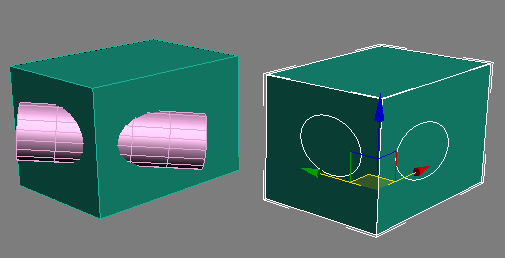
左: 円柱と交差するボディ オブジェクト(ボックス)
右: [3-D カット](3-D Cut)を使用した後、円柱がボックスと交差していた場所に新しいエッジと面が作成されます。
- ビュー カット
- 現在のアクティブなビュー方向に平行に投影されたプロファイルを使用してボディ オブジェクトをカットします。 通常、プロファイルはスプライン カーブまたは NURBS カーブです。
使用するには、アクティブなビューポートで、プロファイルがカットするボディ オブジェクトの上にスーパーインポーズされるようにオブジェクトを配置し、[オブジェクトを選択](Pick Object)をクリックしてプロファイルを選択した後、[ビュー カット](View Cut)をクリックします。カットが実行され、プロファイルが削除されます。
以下の図は 2 つの楕円スプラインを使用して[ビュー カット](View Cut)を実行した後、ボディ オブジェクトに変換した 2 つのボックスを表しています。ボックスに対する各スプラインの位置は同じですが、ペアの回転が異なるため、結果が異なっています。
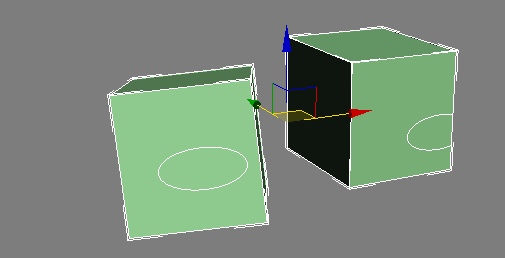
左: スプラインはボックスのサーフェスおよびビューポイントに位置合わせされています。
右: スプラインはボックスのサーフェスとビューポイントの間の軸に対してオフセットされています。
- 選択のみをカット
- オンにすると、選択されている面または要素だけがカットされます。交差するその他のオブジェクトには影響しません。
[別々のオブジェクトに分解](Explode into Separate Objects)領域
この領域にあるボタンを使用すると、ボリューム(閉じたソリッド)、要素(接続された面のセット)、または面ごとに分解することにより、ボディ オブジェクト ジオメトリを個別のボディ オブジェクトに分割できます。